- 公開日:
- 更新日:
Google スライドの表の作り方
こちらの記事では、Google スライドにて表を作る方法をご紹介します。
画面上部に表示されているツールバーから簡単に作成することができますので、デバイスの操作が苦手という方も、ぜひ参考にしてトライしてみてください。
Google スライドの表の作り方
Google スライドの表の作り方をご紹介していきます。
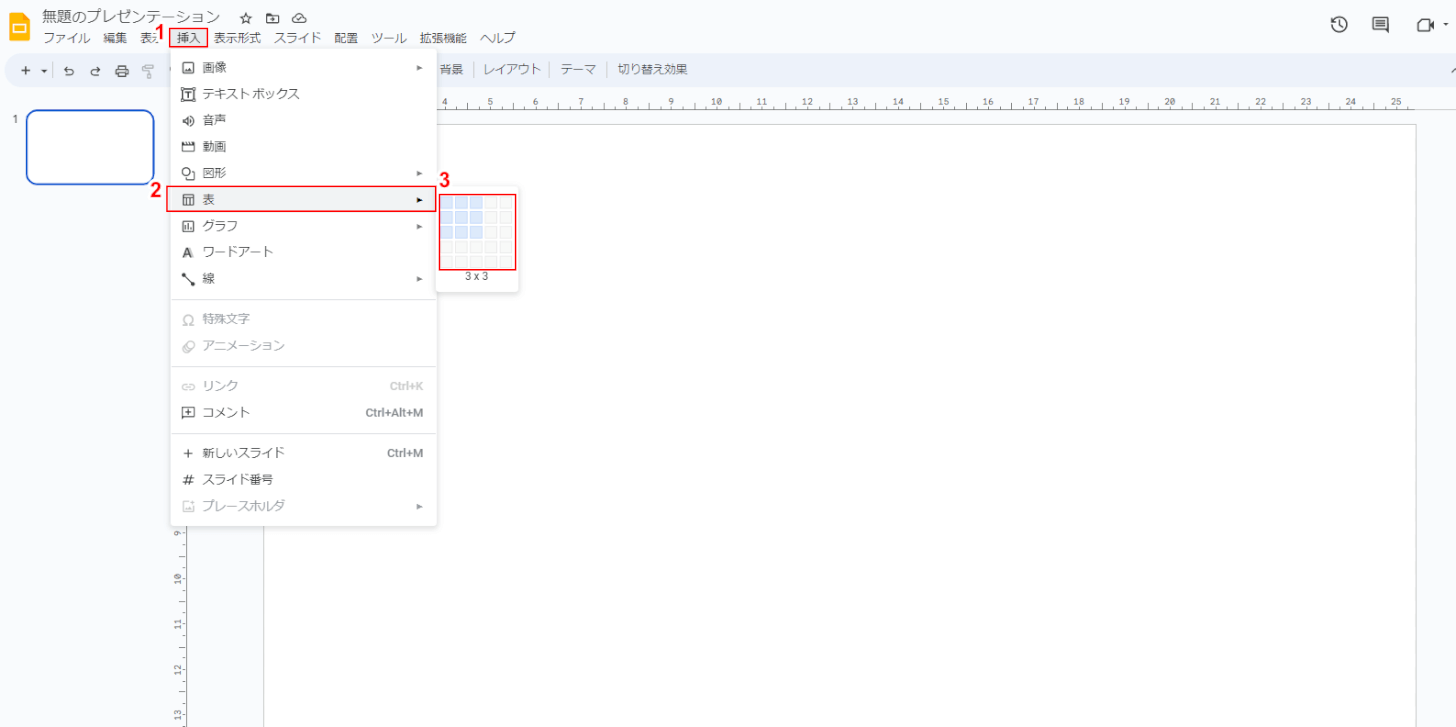
①画面上部のメニューから「挿入」をクリックし、②「表」をクリックして、③挿入したい表のマスの数を選択します。
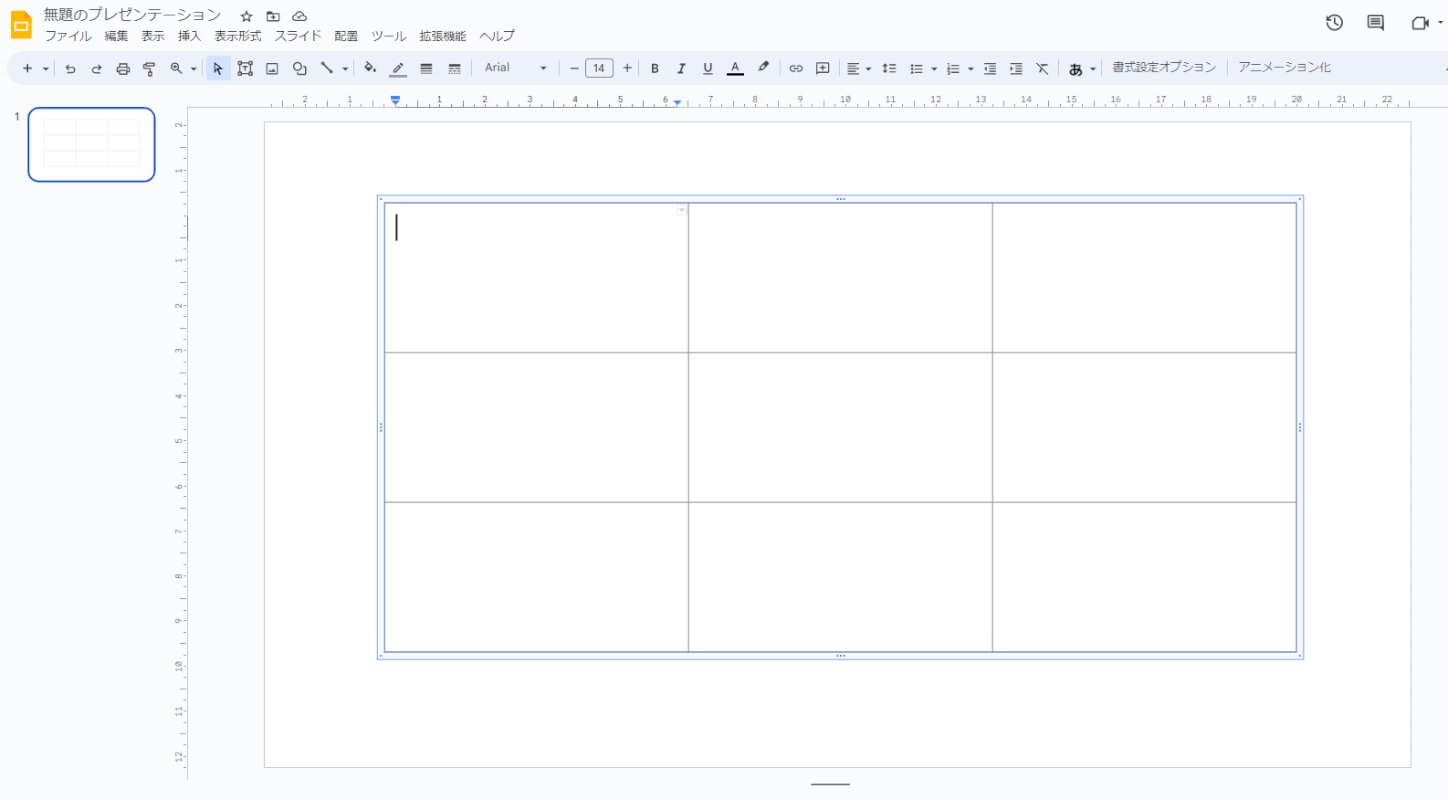
選択したマスの数の表が表示されます。以上がGoogle スライドでの表の作り方です。こちらの表は、上下左右の線を操作することでサイズを変更したり、マスの中をクリックすることで文字などを挿入することができます。
スプレッドシートから表を貼りつける
Googleが提供する、表計算サービス「Google スプレッドシート」の表を貼りつけることができます。手順は以下の通りです。
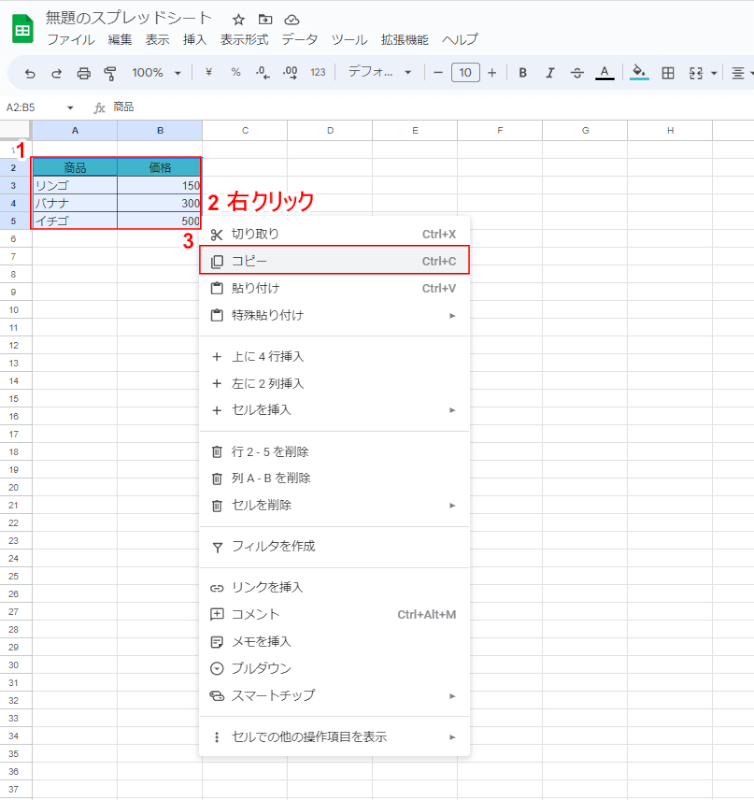
挿入したい表が表示された状態のスプレッドシートにて、①表全体を選択し、②右クリックして、③表示されるメニューから「コピー」をクリックします。
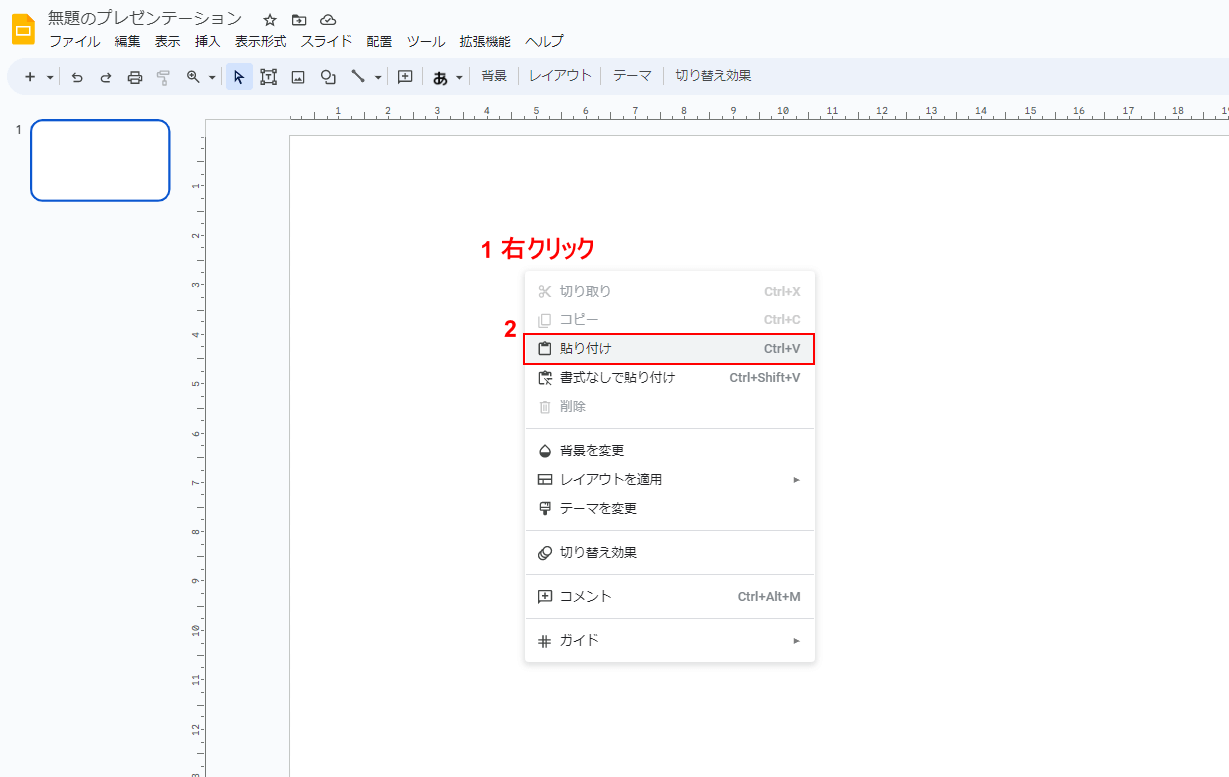
Google スライドの画面を開き、①挿入したいスライドの空白部分で右クリックし、②表示されるメニューから「貼りつけ」をクリックします。

スプレッドシートからコピーした表が貼りつけられます。
以上が、Google スプレッドシートの表をGoogle スライドに貼りつける方法です。